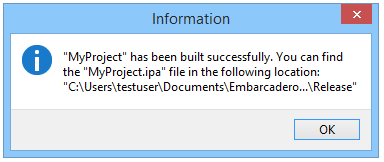App Store に提出するための iOS アプリケーションの配置
IOS モバイル アプリケーション開発 への移動
iOS アプリケーションを App Store に提出する場合には、まず、App Store に特有の特別なプラットフォーム構成でアプリケーションをビルドしなければなりません。
必要な準備
作成した iOS アプリケーションの、App Store にアップロードできるバージョンをビルドするには、以下を行う必要があります。
- アプリケーションの配置準備
- [アプリケーション ストア]プラットフォーム構成用のアプリケーションのプロビジョニング
32 ビット iOS デバイスのサポート
App Store では、64 ビット iOS デバイスをサポートしているアプリケーション アーカイブ ファイルのみ受理します。32 ビット iOS デバイスもサポートする場合は、32 ビット iOS デバイスと 64 ビット iOS デバイスを両方ともサポートする単一のアプリケーション アーカイブ ファイルを作成する必要があります。
32 ビット iOS デバイスと 64 ビット iOS デバイスを両方ともサポートする単一のアプリケーション アーカイブ ファイルを作成するには:
- [プロジェクト|オプション...]を選択して、[<プロジェクト名> のプロジェクト オプション]ダイアログ ボックスを開きます。
- [ターゲット]フィールドで、[すべての構成 - iOS デバイス - 64 ビット プラットフォーム]などの 64 ビット iOS デバイス構成を選択します。
- [iOS ユニバーサル バイナリ ファイルの生成 (armv7 + arm64)]オプションを有効にします。このオプションの場所は次のとおりです。
- アプリケーション アーカイブ ファイルを生成する場合は、ターゲット プラットフォームとして[iOS デバイス - 64 ビット]を選択します。
64 ビット iOS デバイスのみサポートする場合は、これ以上の構成手順は不要です。アプリケーション アーカイブ ファイルを生成する場合は、ターゲット プラットフォームとして[iOS デバイス - 64 ビット]を選択します。
アプリケーションのアプリケーション アーカイブ ファイルの生成
アプリケーションのアプリケーション アーカイブ ファイルを生成する手順は次のとおりです。
- Mac 上でプラットフォーム アシスタントを実行します。
- RAD Studio でプロジェクトをビルドします。
- RAD Studio の[プロジェクト マネージャ]で以下を行います。
- [ビルド構成]ノードを展開し、[Release]構成か、署名済みアプリケーション パッケージのビルドに使用するその他の任意のビルド構成をダブルクリックします。
- [ターゲット プラットフォーム]ノードを展開し、[iOS デバイス - 64 ビット]ターゲット プラットフォームをダブルクリックして、そのプラットフォームを選択します。選択したターゲット プラットフォームが太字で表示されます。
- [iOS デバイス - 64 ビット]ノードを展開し、その中の[構成]ノードを展開し、[アプリケーション ストア]プラットフォーム構成ノードをダブルクリックしてそのプラットフォーム構成を選択します。選択したプラットフォーム構成が太字で表示されます。
- [プロジェクト|配置]を選択し、[配置](
 )ボタンをクリックしてアプリケーションを配置します。
)ボタンをクリックしてアプリケーションを配置します。
IDE に追加しておいた SDK を使ってアプリケーションがビルドされ、[iOS デバイス - 64 ビット]プラットフォーム向けに構成した接続プロファイルを使って Mac への接続が行われます。また、Mac 上で動作しているプラットフォーム アシスタントによって、アプリケーションを App Store に提出するための準備が行われます。
- メモ: Mac 上のユーザー アカウントを使用して初めて iOS デバイス アプリケーションをビルドする場合は、秘密鍵を使ってアプリケーションに署名することを RAD Studio に許可するかどうかを Mac から確認されます。RAD Studio でアプリケーションを配置できるように、Mac 上でこれに同意する必要があります。
そのあと、Mac 上に生成されたアプリケーションが開発用システムにコピーされます。最終的なアプリケーション ファイル(.ipa)は、プロジェクト フォルダ内に <プロジェクト フォルダ>\iOSDevice64\<ビルド構成>\<プロジェクト名>.ipa として置かれます。
たとえば、C:\Users\<user>\Documents\Embarcadero\Studio\Projects\MyProject\iOSDevice64\Release\MyProject.ipa などです。
アプリケーションを実行する
[アプリケーション ストア]構成ノードを選択した場合は、アプリケーションを RAD Studio から直接 iOS デバイス上で実行することはできません。
[実行|実行]または[実行|デバッガを使わずに実行]を選択すると、RAD Studio によりプロジェクトがビルドされ、アプリケーションが配置されます。アプリケーションをターゲット デバイスで実行するのではなく、.ipa ファイルが作成されます。そのファイルの名前と場所を知らせるメッセージが表示されます。